Giải thích gói dịch vụ này
Starter
Basic
Pro
Enterprise
15 TB
15 TB + số lượng ghế đã mua*30 GB
Dung lượng lưu trữ trên được dùng chung bởi Messenger, Email, Biên bản và Docs. Để biết thêm thông tin hoặc nâng cấp Gói dịch vụ Lark, vui lòng liên hệ Hỗ trợ hoặc Quản lý thành công khách hàng của bạn. Gói dịch vụ cơ bản của Lark chỉ được hỗ trợ tại một số quốc gia và khu vực cụ thể.
I. Giới thiệu
Bạn có thể tạo Minutes bằng cách ghi một cuộc họp Lark, tải lên các tập tin âm thanh hoặc video từ máy tính, hoặc nhập tập tin từ Lark Docs.
II. Các bước thao tác
Ghi âm một cuộc họp Lark
Trong quá trình cuộc họp Lark:
- Người tổ chức có thể nhấp vào biểu tượng Bắt đầu ghi hoặc biểu tượng Bắt đầu ghi > Ghi trên Cloud trên thanh điều khiển.
- Người tham gia cũng có thể nhấp vào biểu tượng Bắt đầu ghi hoặc biểu tượng Bắt đầu ghi trên thanh điều khiển để yêu cầu người tổ chức bắt đầu ghi cuộc họp.
Khi cuộc họp kết thúc, người tổ chức của bản ghi sẽ nhận được liên kết đến Minutes thông qua bot Trợ lý cuộc họp.

250px|700px|reset
Lưu ý: Đối với các sự kiện cuộc họp được lên lịch trước, người tổ chức của Minutes là người tổ chức sự kiện. Đối với các cuộc họp không lên lịch, người tổ chức của Minutes là người khởi xướng cuộc họp.
Tải lên tập tin từ máy tính
Đi đến Lark Minutes và kéo một hoặc nhiều tập tin âm thanh hoặc video lên trang. Hoặc, di chuột qua Tải lên ở góc trên bên phải và chọn Tải lên tệp tin cục bộ. Kéo tập tin vào cửa sổ hoặc nhấp chọn một tập tin từ máy tính để tải lên tập tin âm thanh hoặc video của bạn. Sau khi bạn tải lên một tập tin, nhấp Thêm ở góc trên bên phải để tải lên thêm tập tin âm thanh hoặc video.
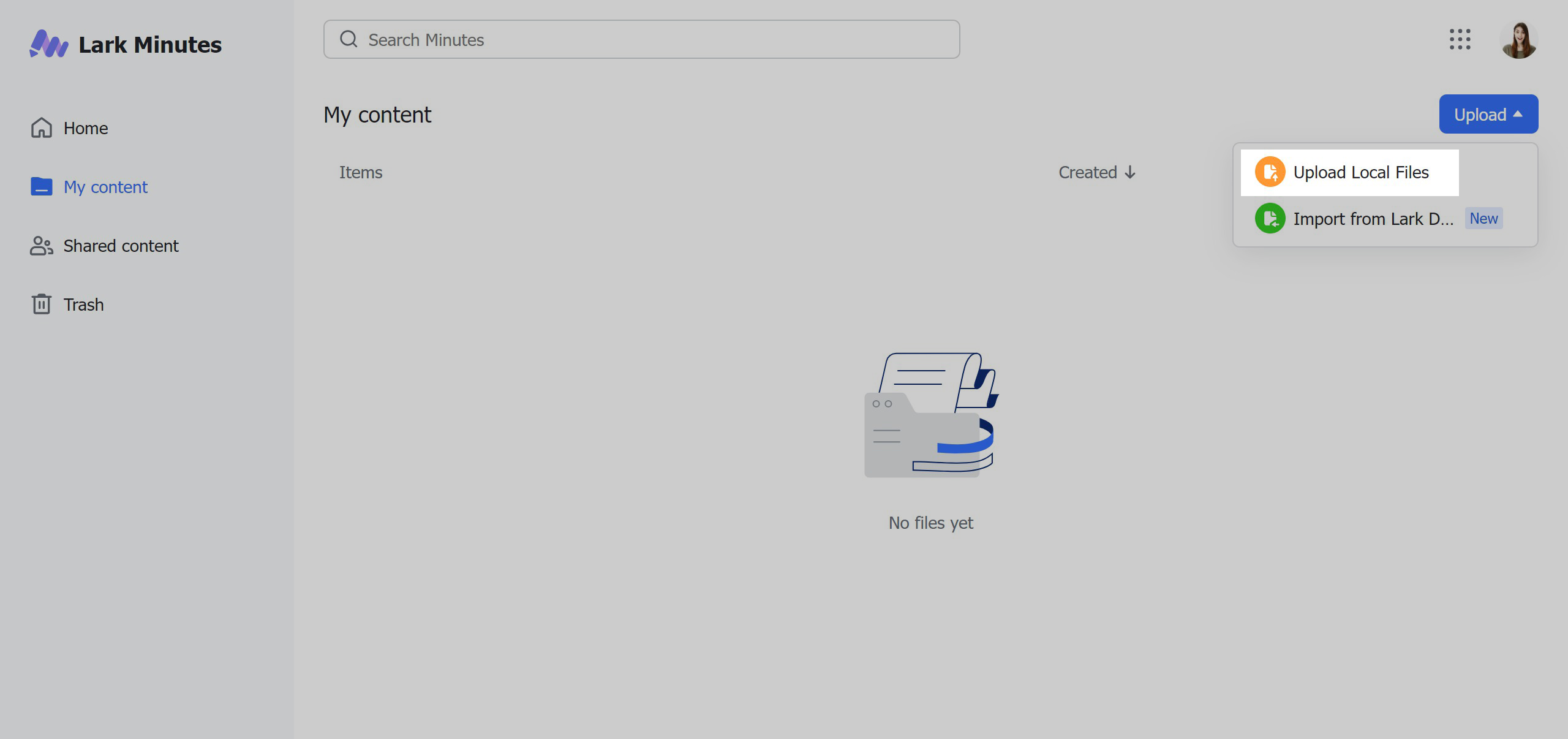
250px|700px|reset
Chức năng Tự động phát hiện ngôn ngữ tập tin được bật theo mặc định trong Lark Minutes. Điều này chuyển đổi các tập tin âm thanh hoặc video thành một ngôn ngữ được nhận dạng. Nếu bạn muốn thay đổi ngôn ngữ, vui lòng chọn một ngôn ngữ mới trong danh sách thả xuống. Khi hoàn tất, nhấp vào Gửi ở góc dưới bên phải để bắt đầu tải lên. Bạn có thể xem tiến trình tải lên của mỗi tập tin trong cửa sổ tải lên ở góc dưới bên phải của trang.
Lưu ý: Chức năng phiên âm hiện có sẵn bằng tiếng Trung, tiếng Anh và tiếng Nhật.
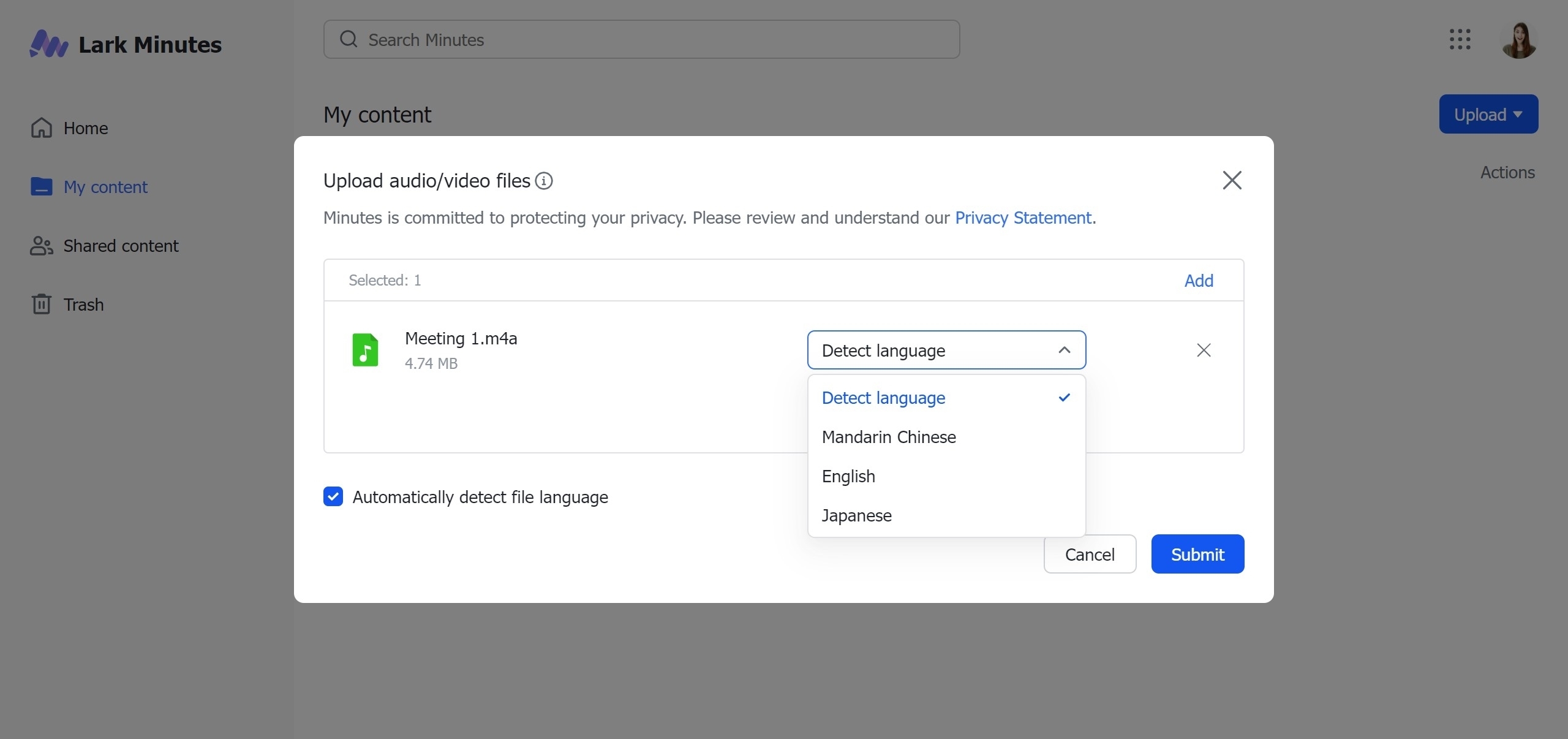
250px|700px|reset
Khi các tập tin đang được phiên âm, bạn vẫn có thể xem các tập tin khác và tạo tập tin mới. Các tải lên bị gián đoạn khi mạng không khả dụng sẽ tự động tiếp tục khi mạng được khôi phục.
Các tập tin đã tải lên sẽ xuất hiện ở đầu danh sách trên Trang chủ và tự động bắt đầu được phiên âm. Tại đây, bạn có thể xem tiến trình phiên âm của các tập tin hiện tại trên danh sách. Khi trạng thái của các tập tin đã tải lên không còn là Đang xử lý hoặc Đang phiên âm, bạn có thể nhấp để mở các Minutes đã tạo.
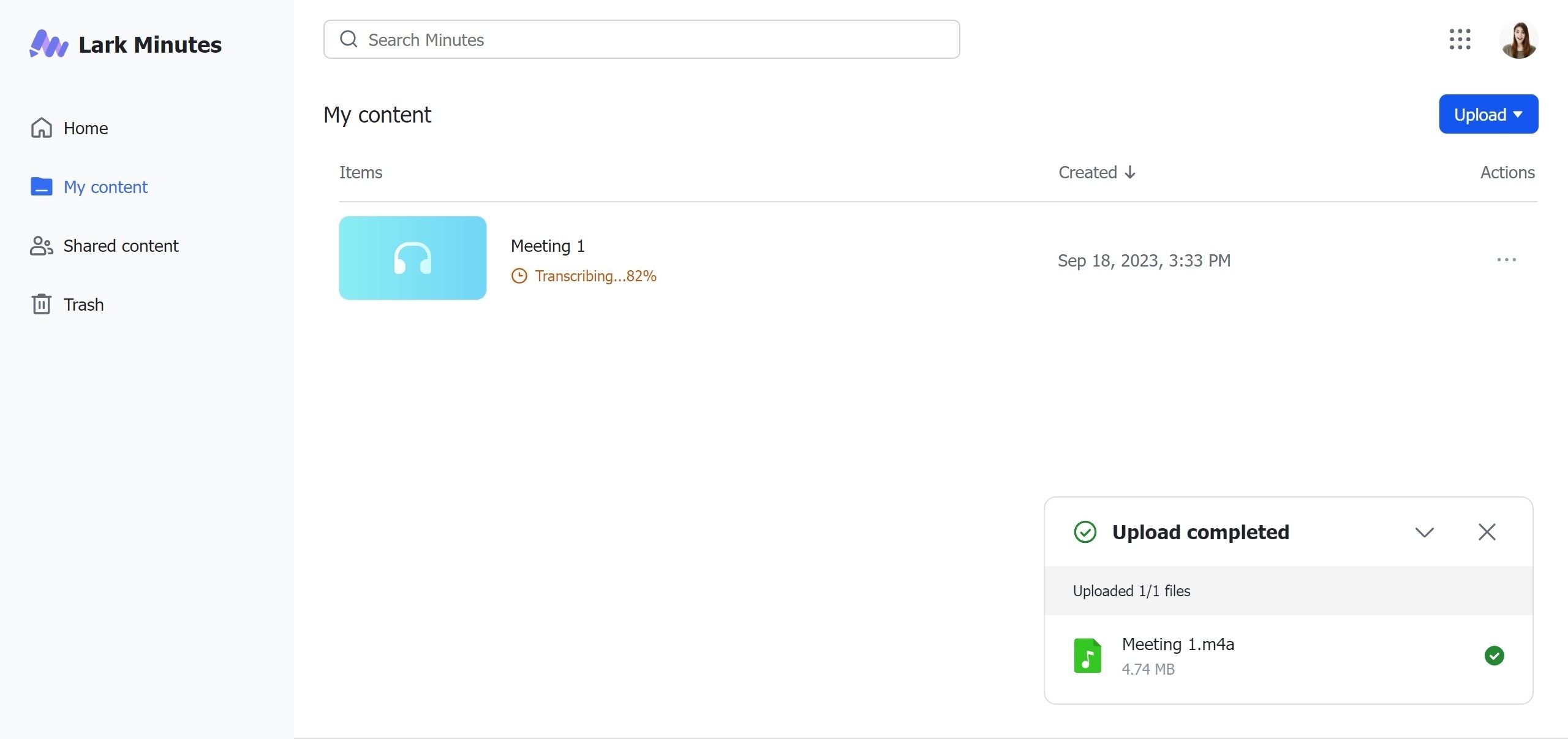
250px|700px|reset
Nhập từ Lark Docs
Đi đến Lark Minutes và nhấp vào Tải lên ở góc trên bên phải, và chọn Nhập từ Lark Docs. Chọn tất cả các tập tin để nhập, nhấp vào Tiếp, chọn ngôn ngữ của các tập tin, và nhấp vào Phiên âm. Khi trạng thái của các tập tin đã nhập thay đổi từ Đang xử lý đến Hoàn tất, việc phiên âm sẽ được hoàn tất và bạn có thể mở các Minutes đã tạo.
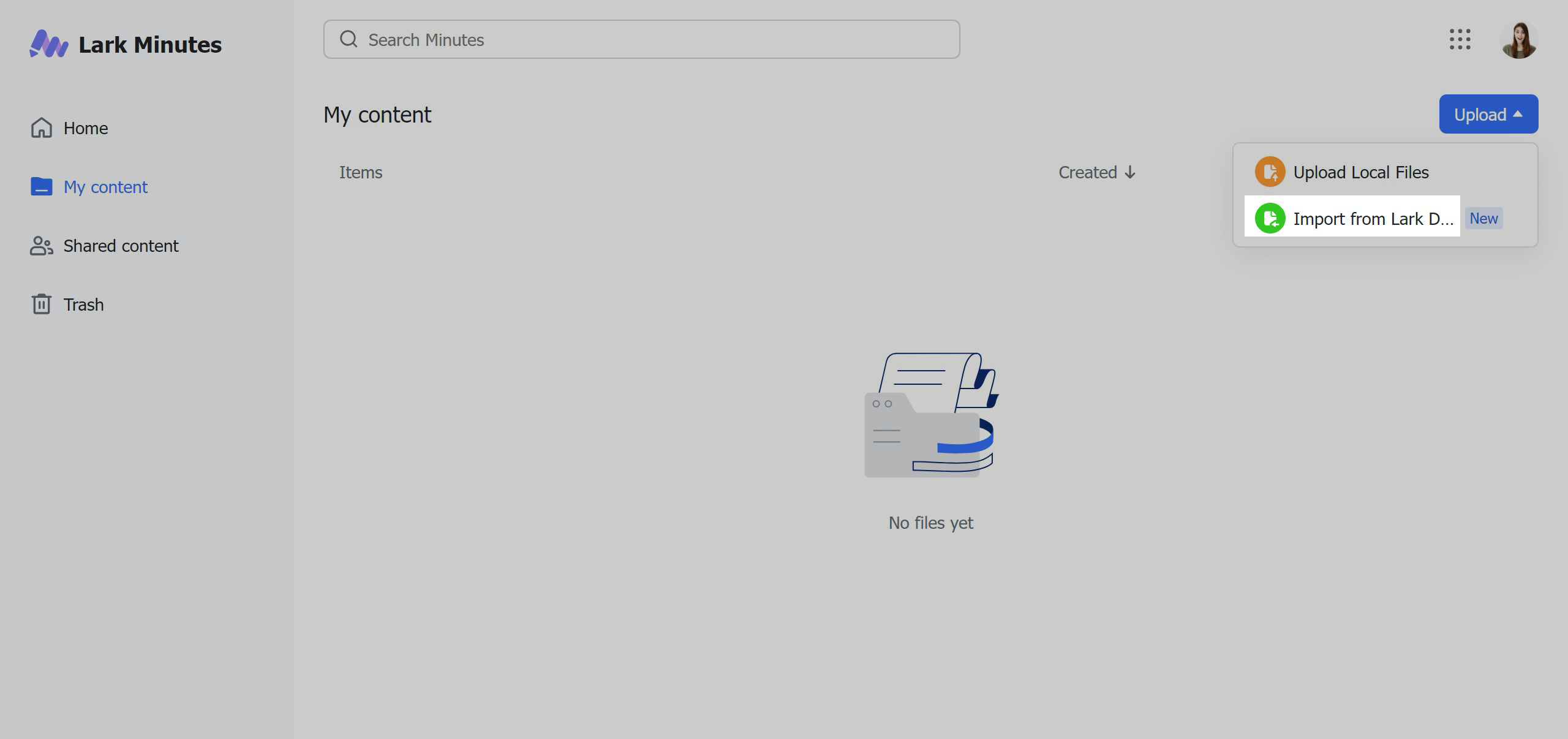
250px|700px|reset
III. Câu hỏi thường gặp
Khoảng thời gian tối đa cho việc chuyển đổi giọng nói thành văn bản với Minutes là bao lâu?
- Người dùng trên các gói dịch vụ Khởi đầu và Cơ bản của Lark không thể sử dụng tính năng chuyển đổi giọng nói thành văn bản của Minutes.
- Người dùng trên các gói Chuyên nghiệp và Doanh nghiệp của Lark tuân theo giới hạn lưu trữ của hạn ngạch tổ chức và cấu hình. Khi tổ chức hết dung lượng lưu trữ, người dùng không thể tạo mới các tập tin Minutes.
Tôi có thể ghi cuộc họp lên đến bao lâu trong Minutes?
Đến 16 giờ. Các bản ghi dài hơn 16 giờ không thể tạo Minutes.
Kích thước tối đa cho việc tải lên tập tin âm thanh và video để tạo Minutes là bao nhiêu?
4 GB.
Tôi có thể tải video để tạo Minutes từ điện thoại di động không?
Không. Bạn chỉ có thể tải lên các tập tin âm thanh và video để tạo Minutes từ ứng dụng máy tính.
Làm thế nào tôi có thể cải thiện độ chính xác của văn bản được phiên âm?
Độ chính xác của việc phiên âm phụ thuộc rất nhiều vào chất lượng âm thanh. Chúng tôi khuyên bạn nên thử các phương pháp sau để cải thiện độ chính xác:
- Khi ghi âm trên máy tính xách tay, hãy di chuyển gần micrô hơn. Điều này cũng có thể được thực hiện bằng cách sử dụng tai nghe có micrô tích hợp.
- Đảm bảo môi trường của bạn yên tĩnh. Tiếng ồn nền có thể ảnh hưởng đến chất lượng âm thanh.
Khi tôi tải lên một tập tin cục bộ để tạo Minutes, tiến trình vẫn ở "Đang xử lý/Chuyển mã... 99%". Làm thế nào tôi có thể khắc phục điều này?
Hãy thử một hoặc tất cả các cách sau:
- Kiểm tra xem kết nối mạng có tốt không, hoặc thử chuyển sang mạng khác và tải lại tập tin.
- Thử khởi động lại ứng dụng Lark và tải lại tập tin.
- Có thể là không gian lưu trữ Minutes của bạn đã hết. Thử xóa các tập tin Minutes lịch sử vĩnh viễn, hoặc liên hệ với quản trị viên để kiểm tra hạn mức khoảng trắng lưu trữ Minutes của tổ chức.
Tôi phải làm gì nếu Lark Minutes hết không gian lưu trữ?
- Nếu bạn hiện đang sử dụng phiên bản miễn phí của Lark, bạn có thể nâng cấp lên phiên bản trả phí để có thêm không gian.
- Nếu bạn hiện đang sử dụng phiên bản trả phí của Lark, bạn có thể mua thêm không gian lưu trữ. Để tìm hiểu thêm, hãy truy cập Mua gói nâng cấp bộ nhớ.
- Bạn có thể xóa biên bản của mình vĩnh viễn. Để tìm hiểu thêm, xem Xem Lark Minutes.
Nếu tổ chức của tôi hết không gian lưu trữ Minutes thì phải làm sao?
- Chủ sở hữu tập tin Minutes có thể xóa các tập tin Minutes lịch sử. Để biết thêm thông tin, xem Xem và xóa Minutes.
- Quản trị viên cấp cao hoặc các quản trị viên có quyền quản lý cuộc họp video có thể xóa Minutes trong Bảng điều khiển dành cho quản trị viên Lark. Để biết thêm thông tin, xem Admin | Quản lý tập tin Minutes.
- Các tổ chức có thể nâng cấp gói dịch vụ Lark để có thêm không gian lưu trữ, được chia sẻ bởi Lark Tài liệu đám mây, Messenger, email và Minutes. Để nâng cấp gói dịch vụ Lark của bạn hoặc để biết thêm thông tin, liên hệ Hỗ trợ hoặc Quản lý thành công khách hàng của bạn.
Khởi đầu | Cơ bản | Chuyên nghiệp | Doanh nghiệp |
N/A | N/A | 15 TB | 15 TB + ghế mua × 30 GB |
| | | |
Tại sao tôi không thể gửi các tập tin đã tải lên của mình?
Nếu nút Gửi đang màu xám, có thể bạn chưa chọn ngôn ngữ cho tất cả các tập tin đã tải lên. Bạn có thể chọn Tự động phát hiện ngôn ngữ tập tin ở góc dưới bên trái, hoặc chọn ngôn ngữ cho từng tập tin một cách riêng lẻ. Sau khi ngôn ngữ của tất cả các tập tin đã được chọn, bạn sẽ có thể gửi chúng.
Nếu một cuộc họp mà tại đó sử dụng phiên dịch đồng thời cũng được ghi âm, thì sẽ tạo ra bao nhiêu tập tin phút?
Sau cuộc họp, ngoài việc nhận được Minutes trong ngôn ngữ gốc, người tổ chức cũng sẽ nhận được Minutes trong các ngôn ngữ được phiên dịch.
Ví dụ, giả sử một cuộc họp có hai phiên dịch viên, một phiên dịch viên từ tiếng Trung sang tiếng Anh và một phiên dịch viên từ tiếng Trung sang tiếng Nhật. Sau cuộc họp, người tổ chức sẽ nhận được các tập tin Minutes: một bằng tiếng Trung, một bằng tiếng Anh và một bằng tiếng Nhật.
Nếu tôi ghi một cuộc họp nhiều lần, tôi sẽ nhận được bao nhiều bản ghi (Minutes) sau cuộc họp?
Một. Nếu một cuộc họp được ghi trong các khung thời gian khác nhau, nội dung được ghi trong các phần sẽ được tổng hợp thành một bản ghi (Minutes), và chỉ một bản ghi sẽ được gửi sau cuộc họp.
